Microsoft, возможно, давно отказалась от Windows 7 в пользу Windows 10, но многие пользователи, особенно предприятия и учреждения, запускают свои собственные приложения, написанные для более старых версий Windows и не всегда полностью работоспособные в последней версии ОС.
Однако их можно заставить работать в Windows 10, используя так называемый «режим совместимости». В этой статье мы покажем вам, как запустить любое приложение в Windows 10 в режиме совместимости с Windows 7, Windows 8, Windows Vista и т. д.
Большинство приложений, программ, игр и утилит, написанных для более ранних версий Windows, отлично работают в Windows 10. Однако некоторые из них могут работать плохо или вообще не работать. Именно здесь вступает в действие режим совместимости.
Поэтому, если вы столкнулись с проблемами при запуске старых программ на вашем ПК с Windows 10, просмотрите приведенное ниже руководство, чтобы запустить эти приложения в режиме совместимости с Windows 7, Windows 8, Windows Vista и другими.
Программы для Windows, мобильные приложения, игры — ВСЁ БЕСПЛАТНО, в нашем закрытом телеграмм канале — Подписывайтесь:)
Метод 1. Использование мастера совместимости.
- Чтобы запустить приложение в режиме совместимости для более старой версии Windows, перейдите в папку установки приложения (или ярлык) и щелкните правой кнопкой мыши основной исполняемый файл. [1]. Теперь выберите Устранение неполадок совместимости. [2] для запуска средства устранения неполадок совместимости Windows.
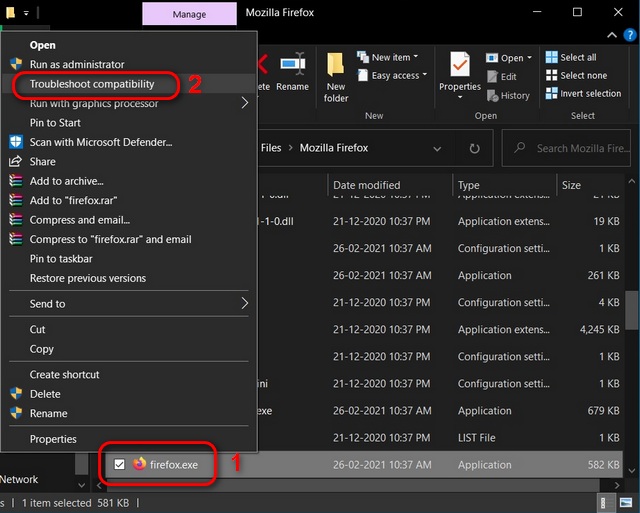
- В мастере совместимости выберите «Попробовать рекомендуемые настройки».
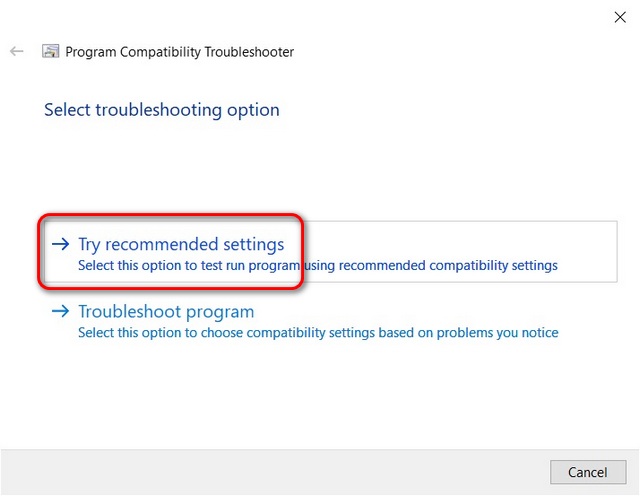
- На следующем экране нажмите кнопку с надписью «Проверить программу». [1]. Windows сначала попытается открыть программу в режиме совместимости с Windows 8. Нажмите Далее. [2] независимо от того, выполнялась программа должным образом или нет.
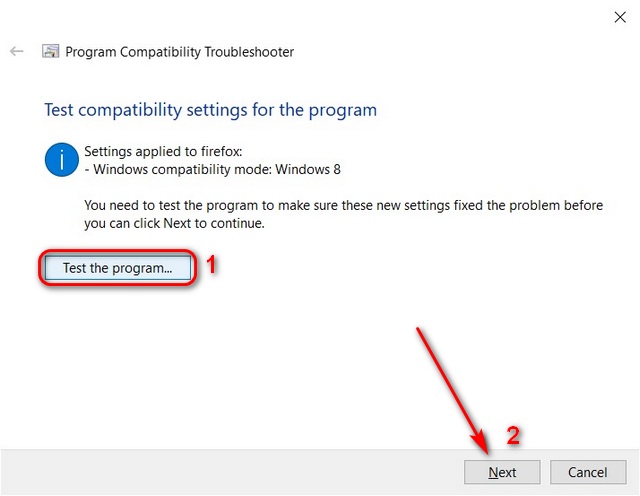
- В зависимости от того, работает ли приложение должным образом в режиме совместимости с Windows 8, выберите вариант 1 или 2.
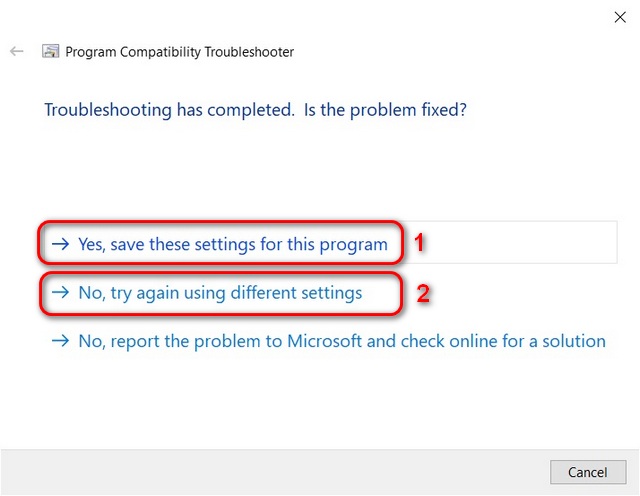
Если вы выберете вариант 1, Windows сохранит настройки и откроет приложение в режиме совместимости для этой конкретной версии Windows в будущем.
Если вы выберете вариант 2, Windows будет продолжать попытки открыть программу в режиме Windows 7, а затем в Vista, пока она не будет работать должным образом.
Метод 2: выбор совместимой версии Windows вручную
Опытные пользователи, которые точно знают, с какой версией Windows они ищут совместимость, могут попробовать изменить настройки вручную, выбрав «Свойства»> «Совместимость»> «Режим совместимости». Вот как это сделать:
- Щелкните правой кнопкой мыши основной исполняемый файл целевой программы (или ярлык на рабочем столе) и выберите «Свойства».
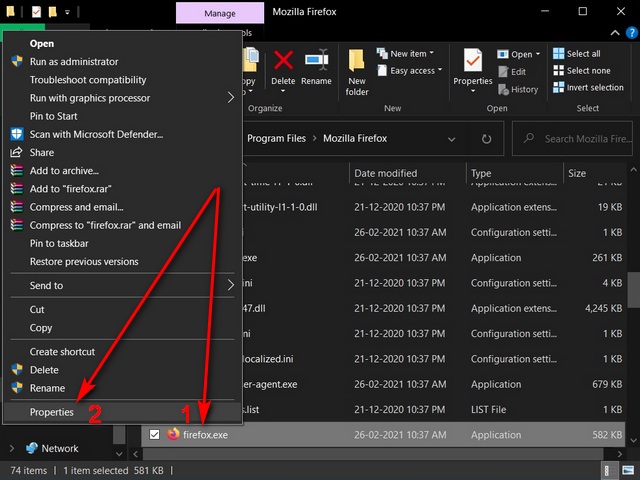
- В окне «Свойства» целевого приложения перейдите на вкладку «Совместимость».
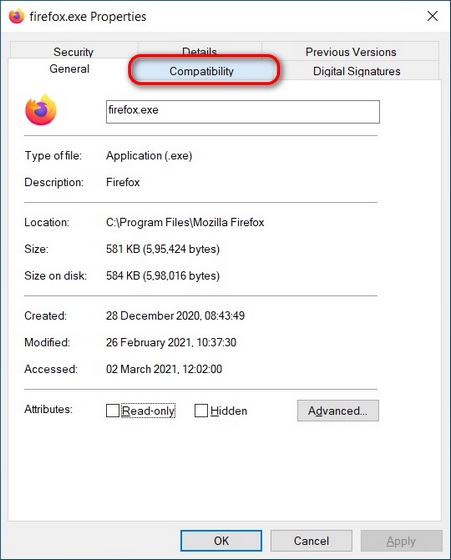
- Теперь установите флажок рядом с Запускать эту программу в режиме совместимости. [1]. Затем используйте раскрывающееся меню [2] выбрать версию Windows, которая, по вашему мнению, позволит приложению работать должным образом. Обязательно нажмите ОК [3] чтобы сохранить настройки и выйти.
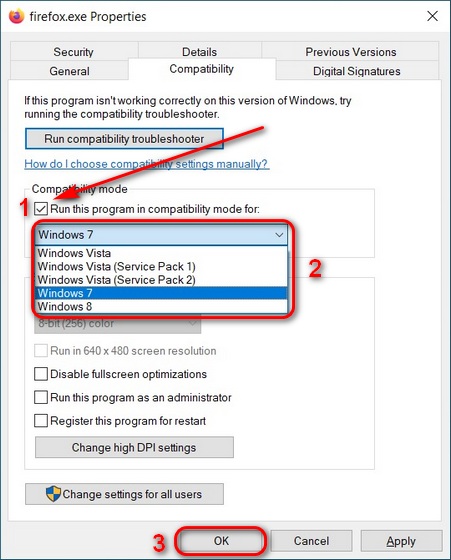
Используйте режим совместимости в Windows 10 для запуска любой старой программы или приложения
Описанные выше методы должны помочь вам запустить практически любое приложение в Windows 10 в режиме совместимости с Windows 7, Windows 8, Windows Vista и другими. В случае, если они этого не сделают, вы можете установить виртуальная машина с версией Windows, совместимой с программой. Для этого ознакомьтесь с лучшим программным обеспечением виртуализации для компьютеров с Windows.
Если вы новичок в виртуальных машинах, узнайте, как создать виртуальную машину на вашем компьютере с Windows 10. Между тем, если вы также используете приложения и веб-сайты, написанные для старых браузеров, узнайте, как включить режим IE в Edge Chromium.
Источник: okdk.ru
Запуск на венде 7 игрушек для 10
В общем-то пофиг, но на данный момент некоторые игры, предназначенные «only for Windows 10» при желании вполне себе можно запустить на вынь 7. Что как бы дает лишний повод усомниться в заявлениях разработчиков (активно использующих все самые современные достижения, разумеется). Но речь не об этом. Запишу один из рецептов, который лично успешно применял.
Применял, например, для запуска недавно вышедшей Port Royale 4 — вполне себе олдскульная, годная игра с вопиюще неадекватными требованиями. Почему именно она? Да обычно я просто не обращаю внимания на игры с заявленной поддержкой только 10 венды. А тут вот скачал, не посмотрев требования. Как-то не подумал, что такая откровенно «устаревшая» игра может требовать новую говновенду.
Ну а раз скачал — почему бы не попробовать запустить.
Этот же фокус точно работает и с Mafia II Definitive Edition. Надо будет теперь попробовать с переизданием Age of Empires.
Если игра валится с ошибкой «не найден xinput1_4.dll» — казалось бы, очевидное решение — скачать xinput1_4.dll. Но это не работает. А работает следующий финт ушами: найти в system32 файл xinput1_3.dll, сделать его копию и переименовать в xinput1_4.dll, чтобы оба файла лежали рядом.
Что такое xinput1_4.dll и не будет ли его подмена влиять на стабильность игры? Не будет, ибо это компонент DirectX для работы с геймпадом Xbox. Нам нужен гейпад от х-ящика? Да как-то не очень. Стоило ли ради этого менять системные требования?
Риторический вопрос разработчикам.
Источник: www.old-games.ru
Как запустить приложения Windows 10 в Windows 7?
Щелкните / коснитесь значка приложения Windows 10 в области уведомлений панели задач. Нажмите / коснитесь кнопки меню в стиле «гамбургер» в верхнем левом углу приложения «Получить Windows 10». Щелкните / коснитесь Просмотр подтверждения в разделе Получение обновления.
Как я могу запустить Windows 10 в Windows 7?
Запустите программу, щелкните вкладку «Стиль меню« Пуск »» и выберите «Стиль Windows 7». Нажмите «ОК», затем откройте меню «Пуск», чтобы увидеть изменения. Вы также можете щелкнуть правой кнопкой мыши на панели задач и снять флажки «Показать представление задач» и «Показать кнопку Кортаны», чтобы скрыть два инструмента, которых не было в Windows 7.
Можно ли устанавливать приложения на Windows 7?
Возможность Windows 7 без проблем работать с вашими более старыми программами Windows XP — одно из ключевых усовершенствований Windows Virtual PC. Прежде чем вы сможете начать, вам необходимо установить как Windows Virtual PC, так и режим Windows XP. Вы можете использовать этот же процесс для установки приложений на любой виртуальной машине.
Как получить приложение Windows 10?
Скачайте приложения из Microsoft Store на свой компьютер с Windows 10
- Нажмите кнопку «Пуск», а затем в списке приложений выберите Microsoft Store.
- Перейдите на вкладку «Приложения» или «Игры» в Microsoft Store.
- Чтобы увидеть больше из любой категории, выберите Показать все в конце строки.
- Выберите приложение или игру, которую хотите загрузить, а затем нажмите «Получить».
Как открывать приложения в Windows 7?
Нажмите кнопку «Пуск» и введите msconfig в поле поиска программ и файлов. Нажмите Enter, откроется окно конфигурации системы. Щелкните вкладку Автозагрузка, и будут перечислены все программы автозагрузки, установленные на ПК. Снимите флажок у программы, которую вы больше не хотите запускать при загрузке ПК.
Может ли Windows 10 выглядеть как Windows 7?
К счастью, последняя версия Windows 10 позволяет добавить цвет в строки заголовка в настройках, что позволяет сделать рабочий стол немного более похожим на Windows 7. Просто зайдите в «Настройки»> «Персонализация»> «Цвета», чтобы изменить их. Вы можете узнать больше о настройках цвета здесь.
Как я могу обновить свой ноутбук с Windows 7 до Windows 10?
Вот как выполнить обновление с Windows 7 до Windows 10:
- Создавайте резервные копии всех важных документов, приложений и данных.
- Перейдите на сайт загрузки Windows 10 от Microsoft.
- В разделе «Создать установочный носитель Windows 10» выберите «Загрузить инструмент сейчас» и запустите приложение.
- При появлении запроса выберите «Обновить этот компьютер сейчас».
Как установить приложения для Android в Windows 7?
Вот как запустить его на вашем компьютере.
- Перейдите в Bluestacks и нажмите Download App Player. .
- Теперь откройте установочный файл и следуйте инструкциям на экране, чтобы установить Bluestacks. .
- После завершения установки запустите Bluestacks. .
- Теперь вы увидите окно, в котором работает Android.
13 февраля. 2017 г.
Как установить Google Play в Windows 7?
Установите установщик Google Play Store через BlueStacks
- Загрузите BlueStacks.
- После установки эмулятора вставьте свою учетную запись Google.
- Откройте домашнюю страницу BlueStacks и выполните поиск в Google Play Store.
- Нажмите кнопку «Ввод», чтобы загрузить приложение на свой компьютер.
- Щелкните по кнопке «Установить».
Могу ли я скачать Windows 10 бесплатно 2020?
С учетом этого предостережения, вот как вы получите бесплатное обновление до Windows 10: нажмите здесь ссылку на страницу загрузки Windows 10. Нажмите «Загрузить инструмент сейчас» — будет загружен Windows 10 Media Creation Tool. По завершении откройте загрузку и примите условия лицензии.
Какие приложения я могу установить в Windows 10?
В произвольном порядке давайте рассмотрим 15 основных приложений для Windows 10, которые всем следует установить сразу, а также некоторые альтернативы.
- Интернет-браузер: Google Chrome. …
- Облачное хранилище: Google Диск. …
- Потоковое воспроизведение музыки: Spotify.
- Офисный пакет: LibreOffice.
- Редактор изображений: Paint.NET. …
- Безопасность: Malwarebytes Anti-Malware.
Как получить ключ продукта Windows 10?
Купить лицензию на Windows 10
Если у вас нет цифровой лицензии или ключа продукта, вы можете приобрести цифровую лицензию на Windows 10 после завершения установки. Вот как это сделать: нажмите кнопку «Пуск». Выберите «Настройки»> «Обновление и безопасность»> «Активация».
Можете ли вы перейти с Windows 7 на 10 бесплатно?
Если у вас есть более старый ПК или ноутбук с Windows 7, вы можете купить операционную систему Windows 10 Home на веб-сайте Microsoft за 139 долларов (120 фунтов, 225 австралийских долларов). Но вам не обязательно тратить деньги: бесплатное предложение по обновлению от Microsoft, которое технически закончилось в 2016 году, по-прежнему работает для многих людей.
Как установить файлы APK в Windows 7?
Возьмите APK, который вы хотите установить (будь то пакет приложения Google или что-то еще), и поместите файл в папку инструментов в каталоге SDK. Затем используйте командную строку во время работы AVD, чтобы ввести (в этом каталоге) имя установочного файла adb. apk. Приложение должно быть добавлено в список приложений вашего виртуального устройства.
Как выполнить чистую загрузку в Windows 7?
Как выполнить чистую загрузку в Windows 7
- Перейдите в меню Пуск и выполните поиск msconfig.
- Щелкните служебную программу msconfig.
- Нажмите на вкладку Услуги.
- Установите флажок Скрыть все службы Microsoft.
- Нажмите Отключить все.
- Теперь перейдите на вкладку «Автозагрузка».
- Нажмите Отключить все.
- Нажмите кнопку ОК.
Источник: frameboxxindore.com